iPhone bị chậm sau khi cập nhật iOS khiến nhiều iFan cảm thấy hối hận khi lỡ tay update phần mềm cho dế yêu. Việc hạ cấp iOS vốn là thao tác siêu phức tạp và đôi khi không thể thực hiện. Vì vậy với trường hợp này, bạn không còn cách nào khác là phải chấp nhận sự thật và tìm cách sống chung với lũ mà thôi.
Apple luôn hào phóng tung ra những bản cập nhật phần mềm giúp quá trình trải nghiệm dế yêu thêm phần thú vị. Các phiên bản này thường tối ưu hóa hoạt động của iPhone, đi kèm nhiều tính năng mới và hỗ trợ khắc phục một số vấn đề đang tồn tại. Chính vì vậy, mỗi khi có thông tin về phiên bản iOS sắp được ra mắt, các táo khuyết đều háo hức mong chờ.
Tuy nhiên, cuộc sống đôi khi không diễn ra như cách bạn mong muốn. Dù kỳ vọng việc update iOS sẽ mang đến làn gió mới cho chiếc iPhone của mình, nhưng nhiều táo khuyết lại gặp phải hiện tượng iPhone bị chậm sau khi cập nhật phần mềm.
Đây là tình trạng phổ biến, gây trở ngại cho việc tiếp cận những tính năng của iOS mới, nhất là với các dòng iPhone cũ. Do đó, nếu đây cũng là tình trạng đang khiến bạn phải ngán ngẩm thở dài, hãy cùng Giải Ngố đi tìm cách khắc phục nhé!
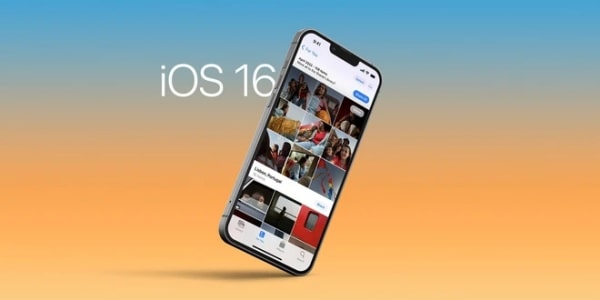
MỤC LỤC
- 5 cách khắc phục iPhone bị chậm sau khi cập nhật iOS
- 1. Xóa những ứng dụng không cần thiết
- 2. Lưu nhạc, video và game lên iCloud
- 3. Cập nhật ứng dụng
- 4. Tắt bỏ một số tính năng, tiện ích không quan trọng
- 5. Khởi động lại máy và chờ phiên bản iOS mới
5 cách khắc phục iPhone bị chậm sau khi cập nhật iOS
Bên cạnh tình trạng giật, đơ, chậm hoặc lag, sau khi update iOS, bạn còn có thể gặp phải hiện tượng hao pin đầy ám ảnh. Nếu mọi thứ diễn ra suôn sẻ, các tình trạng gây nhiều ức chế này sẽ tự chấm dứt sau một thời gian – khi thiết bị của bạn đã làm quen và tương thích với phiên bản iOS mới.
Riêng với lỗi iPhone bị chậm sau khi update iOS, bạn có thể áp dụng thêm một vài thủ thuật như sau:
1. Xóa những ứng dụng không cần thiết
Phiên bản iOS mới sẽ lấy đi của iPhone một phần dung lượng bộ nhớ. Nếu bộ nhớ cạn kiệt, máy trở nên ì ạch cũng là điều dễ hiểu.
Để giải phóng bộ nhớ cho iPhone, bạn nên xóa bớt các ứng dụng không cần thiết. Hãy vào Cài đặt => Cài đặt chung => Bộ nhớ. Tại đây, bạn có thể xem đâu là ứng dụng “mập ú” về mặt dung lượng trên chiếc iPhone của mình. Nếu không thật sự cần đến nó, hãy tiến hành gỡ cài đặt.
Tương tự, bạn cũng nên xóa bỏ cache cả Safari – trình duyệt được iFan thường xuyên sử dụng. Cách thực hiện cũng không hề phức tạp. Bạn chỉ cần vào Cài đặt => Safari => Xóa lịch xử và dữ liệu web là xong.
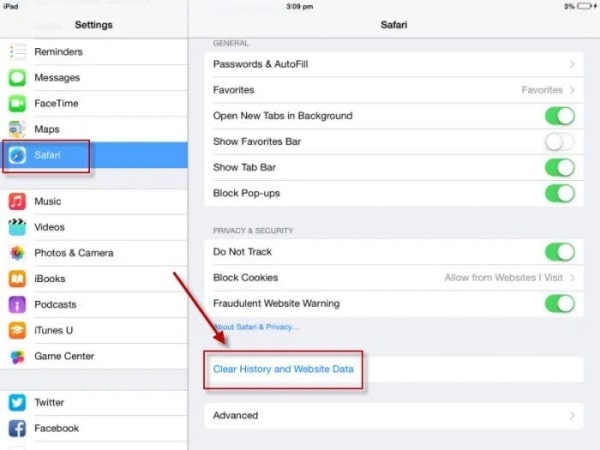
2. Lưu nhạc, video và game lên iCloud
Không chỉ ứng dụng, mà nhiều dữ liệu cũng là thủ phạm “hút máu” bộ nhớ của iPhone, nhất là các file video, game và âm thanh.
Nếu iPhone bị giật lag sau khi cập nhật iOS, bạn nên tiến hành sao lưu các file này lên iCloud hoặc iTunes. Sau đó xóa bỏ chúng khỏi bộ nhớ của máy. Với thao tác này, bạn vẫn thoải mái mở video, game hay các bản nhạc yêu thích, trong khi dung lượng lưu trữ lại được tiết kiệm.
Có thể bạn cần:
- Có nên dùng eSIM cho iPhone không?
- Cách ẩn tin nhắn Zalo trên iPhone siêu dễ và cực nhanh
3. Cập nhật ứng dụng
iPhone bị chậm sau khi cập nhật phần mềm có thể là do một vài ứng dụng trên máy chưa tương thích với phiên bản iOS mới nhất. Vì thế, bạn hãy vào App Store và tiến hành update các ứng dụng có trên chiếc smartphone của mình. Điều này sẽ làm tốn dung lượng bộ nhớ nhưng bù lại, hoạt động của các app sẽ trở nên mượt mà hơn.
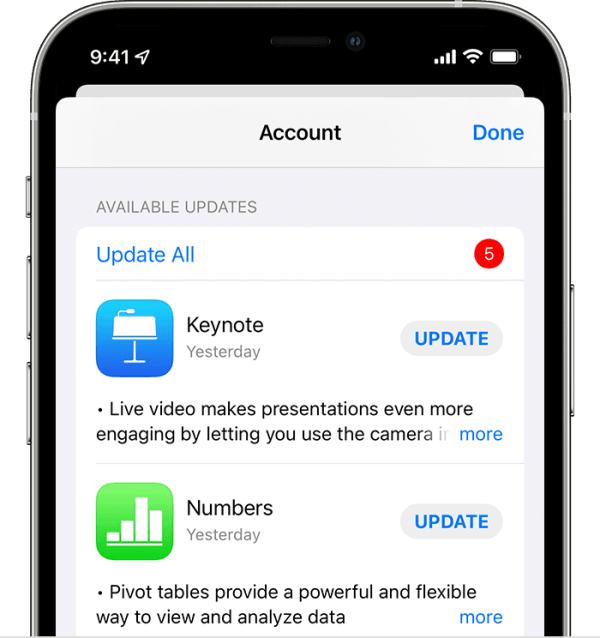
4. Tắt bỏ một số tính năng, tiện ích không quan trọng
Khi iPhone bị chậm, dù với bất cứ lý do nào, bạn cũng nên chia tay với một số tính năng hoặc tiện ích trên máy. Tốt nhất, bạn hãy tắt bỏ các tính năng ít dùng hoặc những tiện ích mà bạn thấy “có cũng được mà không có cũng chẳng sao”.
Mặt khác, bạn có thể tắt tính năng Làm mới ứng dụng trong nền và Dịch vụ định vị. Cách thực hiện như sau:
✤ Vào Cài đặt => Cài đặt chung => Làm mới ứng dụng trong nền. Tại đây. bạn tắt hoàn toàn tính năng này hoặc tắt với các ứng dụng không cần làm mới dữ liệu thường xuyên.
✤ Vào Cài đặt => Quyền riêng tư => Dịch vụ định vị rồi tắt tính năng quen thuộc này là được.
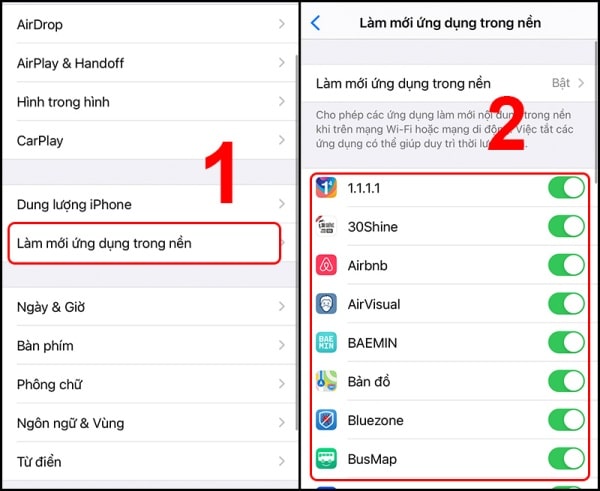
5. Khởi động lại máy và chờ phiên bản iOS mới
Đừng bỏ qua khởi động lại iPhone – thao tác đơn giản, quen thuộc nhưng vô cùng hữu hiệu. Mặt khác, nếu đã áp dụng tất cả những cách trên mà tình trạng iPhone bị chậm sau khi cập nhật iOS vẫn chưa được khắc phục, có thể phiên bản iOS này không thật sự tương thích với chiếc iPhone của bạn. Khi đó, giải pháp cuối cùng dành cho bạn là chờ đợi phiên bản iOS tiếp theo để update cho máy mà thôi.
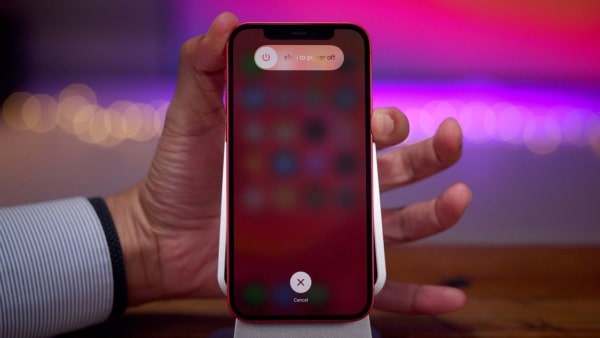
Chúc bạn thành công!

